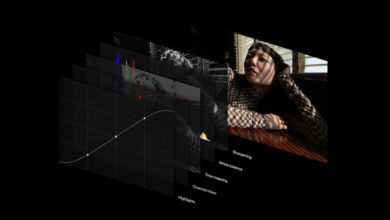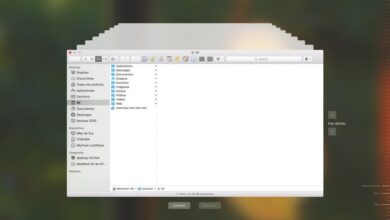Trucco: recupera l’icona del proxy nel Finder

Il titolo probabilmente ti sembrerà cinese, come se avessimo inserito parole casuali nel titolo. Ma non è così.
In effetti, l’icona del proxy è una delle cose più utili che macOS ha avuto negli anni, ma la (discutibile) riprogettazione di macOS Big Sur l’ha lasciata nascosta, finché non ci passi sopra.
In modo che ci capiamo, questo è quello che hai ora (se usi Big Sur):


Per quelli di noi che erano abituati a trascinare e rilasciare le icone proxy per copiare o trasferire, questa riprogettazione di Big Sur sembrava un passo indietro, con dubbi contributi all’usabilità, dal momento che l’icona non solo aggiunge contesto a ciò che stai vedendo, segnando chiaramente la differenza tra il contenuto e la barra di navigazione, ma ti dice dove sei in modo visivo.
Non mi stancherò mai di consigliarti di attivare la visualizzazione della barra del percorso del Finder (che è anche cliccabile, cioè puoi aprire qualsiasi passaggio facendo doppio clic su di esso). Per fare ciò, visita la barra dei menu del Finder > Visualizza > Mostra barra del percorso.

Il punto è che, se vuoi recuperare l’aspetto tradizionale delle finestre del Finder, che mostravano sempre la loro icona proxy e differenziavano chiaramente la parte dell’interfaccia dalla parte del contenuto, devi copiare e incollare un’istruzione nel Terminale.
Apri Terminale (Applicazioni > Utilità > Terminale) e copia e incolla il seguente comando:
defaults write com.apple.finder NSWindowSupportsAutomaticInlineTitle -bool false ; killall FinderIl risultato sarà questo:

In questo modo, il nome della cartella va in uno spazio più alto e indipendente, mentre le altre icone proxy che hai possono occupare l’intera larghezza della finestra.
Dai un’occhiata a questo articolo per saperne di più su come lavorare con le icone proxy: Suggerimento macOS: scopri come usare le icone proxy
Bonus extra
Qui abbiamo fatto il caso del Finder, che è l’applicazione in cui utilizziamo maggiormente le icone proxy. Se vuoi essere sicuro che tutti i programmi utilizzino lo stesso tipo di finestra (che mostra l’icona) devi scrivere:
defaults write -g NSWindowSupportsAutomaticInlineTitle -bool false ; killall Finder